SoundEngineをMacで動作させる方法を紹介します。動作は、NXWineというソフト上で行います。
ちなみに、NXWineはWineを日本語Mac環境で使いやすくしたソフト(というかパッケージ)です。
今回は、これを利用してSoundEngineをMacで動作させます。Wineの構造上ネイティブで動作するのですが、いくつかWindowsと違うというか対応してないところもありますので、そこらへんはWineの開発を暖かく見守るということで。
NXWineは、有志で開発されているようなので使う際はありがたく自己責任で使わせてもらいましょう。ダウンロードは、こちらから。
NXWineをダウンロードしてインストール
まずは、NXWineをダウンロードしてインストールします。先ほどのダウンロードページに色々とインストール方法など書かれていますので、それを参考にして下さい。
SoundEngineをダウンロードしてインストール
MacでSoundEngineのWindows用のセットアップファイル(exeファイル)を通常通りダウンロードして下さい。ただし、必ずバージョンは5.20 nightly build 1以降を使って下さい。
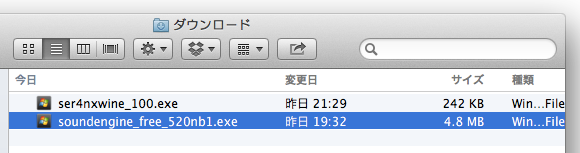
すでにNXWineをセットアップしている方は、SoundEngineのセットアップファイルをダブルクリックするとインストール画面が表示されます。
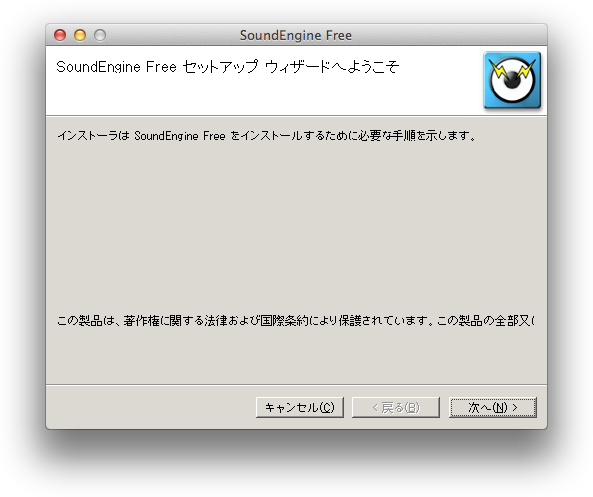
Windowの時と同様にインストールします。(ポータブル設定ではインストールしないで下さい)
また、SoundEngine Resource For NXWineセットアップファイルもダウンロードして同様にインストールします。ダウンロード方法は後ほど紹介します。
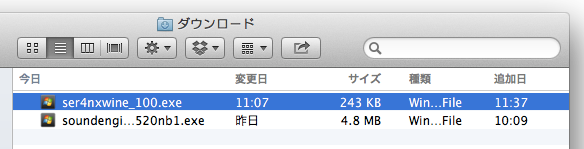
SoundEngine Resource For NXWineセットアップを起動すると、このような画面が表示されます。
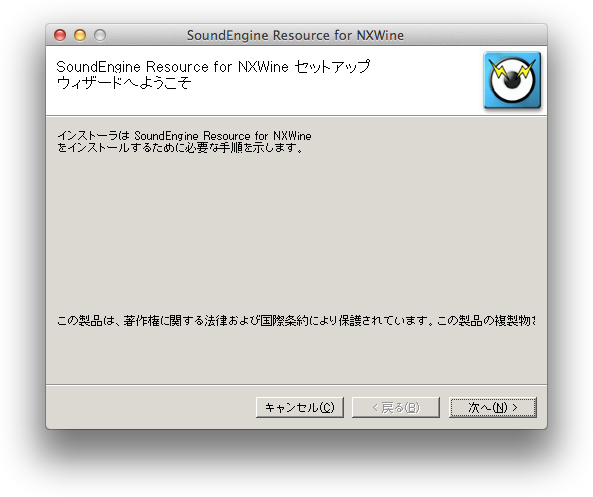
先ほど同様にインストールします。
SoundEngineの起動の仕方
まずは、NXWineを起動しNXWine Menuを表示させます。「WINEPREFIXを開く」という項目を選択します。
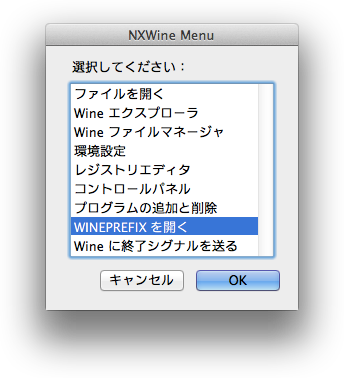
Finderでdrive_cとういフォルダが表示されます。ここから、Program Files→SoundEngine Freeを開きます。
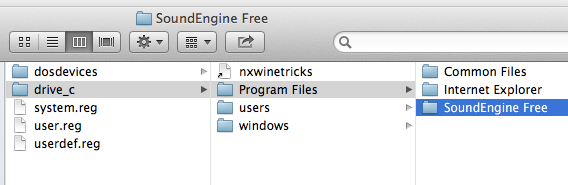
このフォルダの中にSoundEngine.exeがあります。これをダブルクリックすると、SoundEngineが起動します。
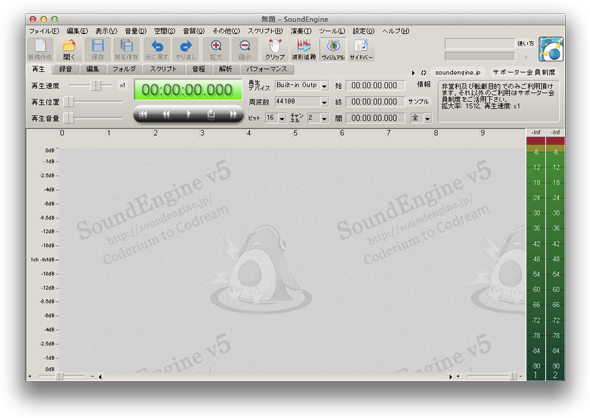
WavファイルをSoundEngineの画面にドラッグアンドドロップするとファイルを開くことができます。
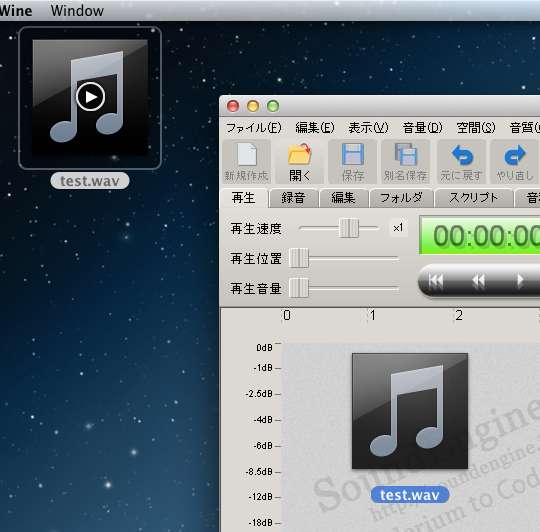
また、ツールバーの開くボタンからも開くことができます。
Dock追加・アイコン変更
SoundEngine自体は、MacのアプリではないのでDockのアプリケーション欄に追加することはできませんが、Dockの仕切り線の右側に登録することができます。(SoundEngine.exeをドラッグ&ドロップ)
ただしそのまま登録するとNXWineのアイコンのまま追加されるので、アイコンを変更しましょう。先ほどFinderで開いたdrive_c/Program Files/SoundEngine Free内にresourceというフォルダがあります。この中にsoundengine.icnsを用意しておきました。
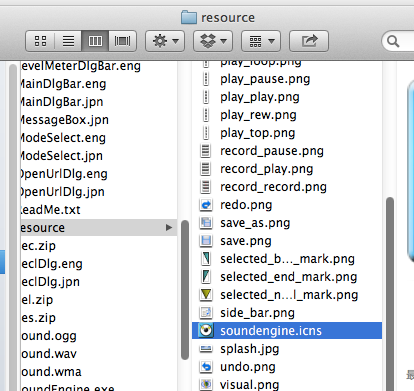
このファイルをSoundEngine.exeの情報の左上のアイコンにドロップします。
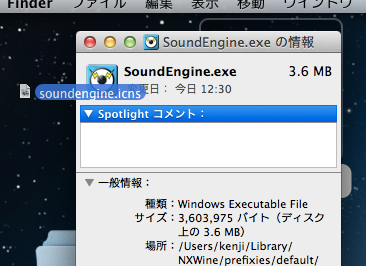
SoundEngine.exeのアイコンが変わります。これをDockに登録すると、見覚えのある方は見覚えのあるSoundEngineがDockに表示されます。
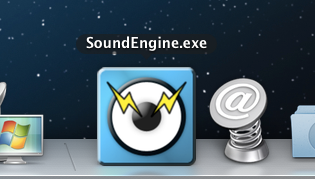
動作状況
さて、ちなみに動作の方ですが、さすがに何点か動作していないところがあります。
例えば、パフォーマンスタブのCPU使用率は動作しません。また、ヴィジュアル画面でマウスでサイズ変更できません。サイドバーのプレビューができません。
その他にももしかすると動作しない点があるかもしれませんが、そこは今後Wineの開発次第では直るかもしれませんが、期待しないで待つことにしましょう。
SoundEngine Resource for NXWineセットアップのダウンロード
SoundEngine Resource for NXWineセットアップは、ひとまずこのページで配布します。ダウンロードして使って下さい。(再配布は禁止です)これをインストールしない場合、下のように文字化けしてしまうのでご注意下さい。
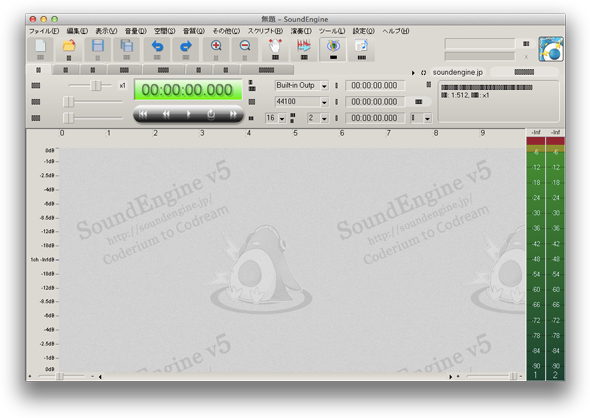
ダウンロードは、SoundEngine Resource for NXWineセットアップから。

